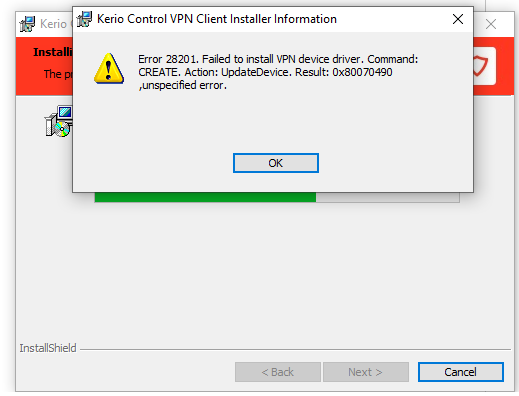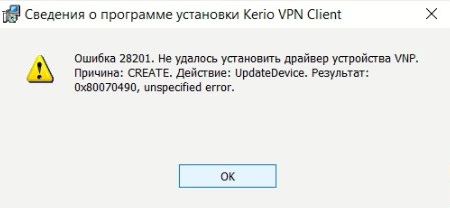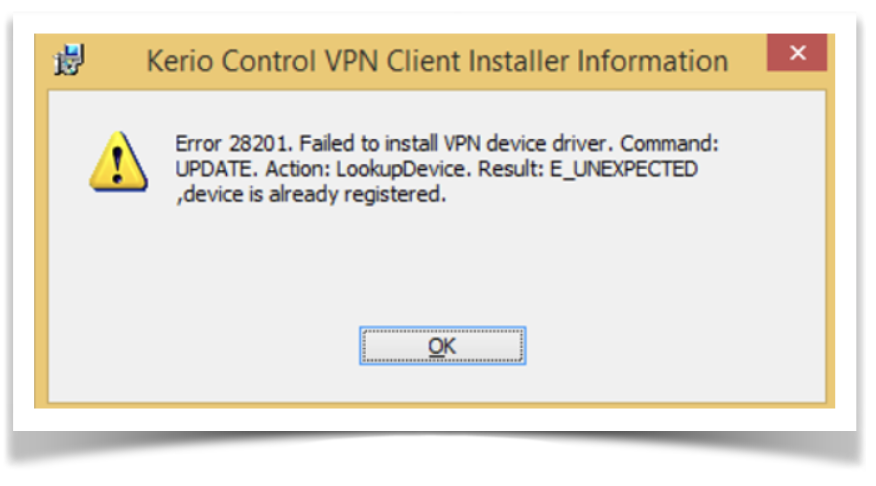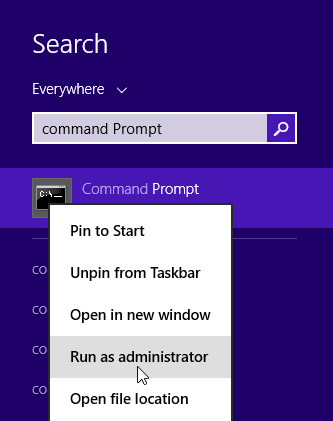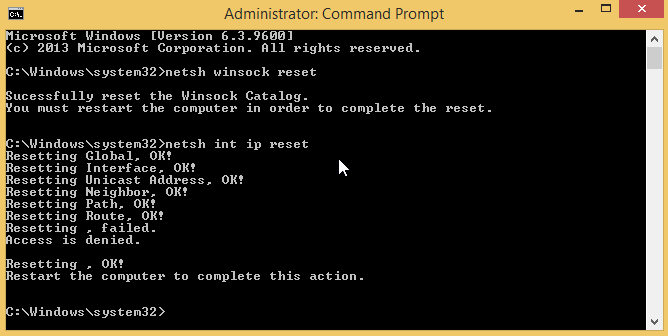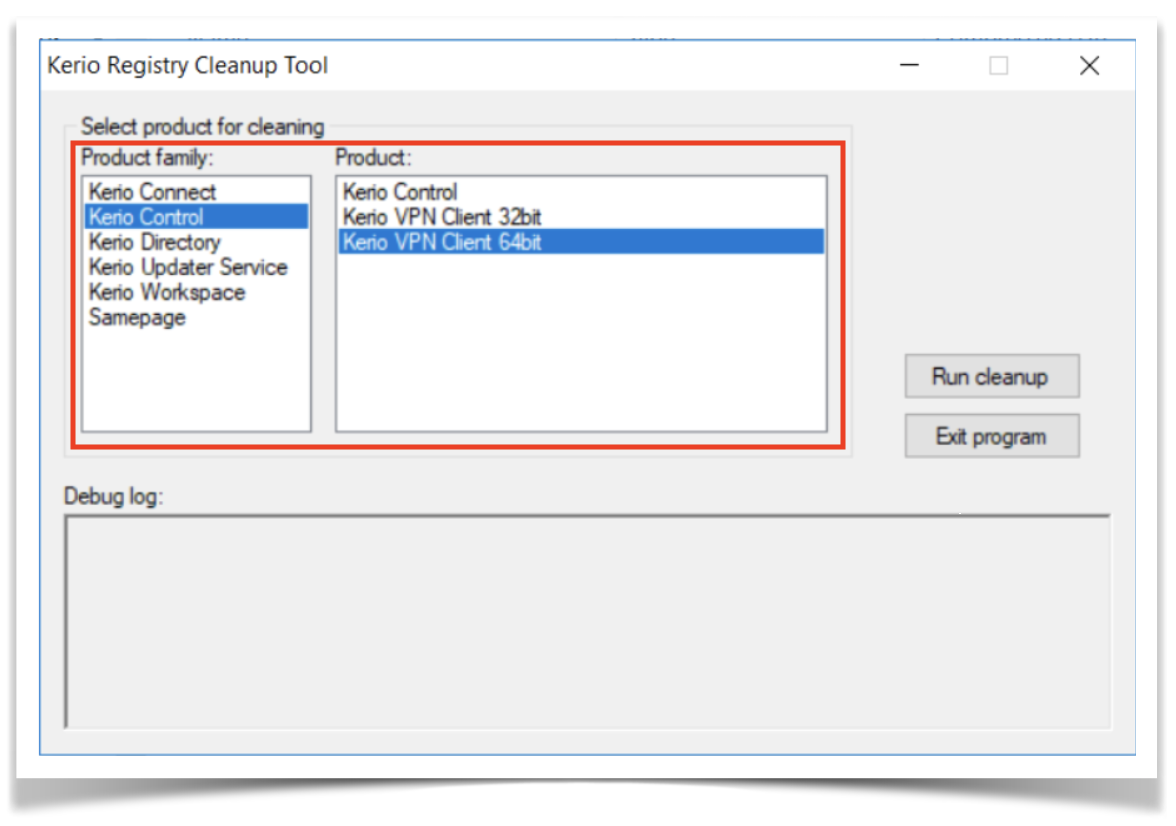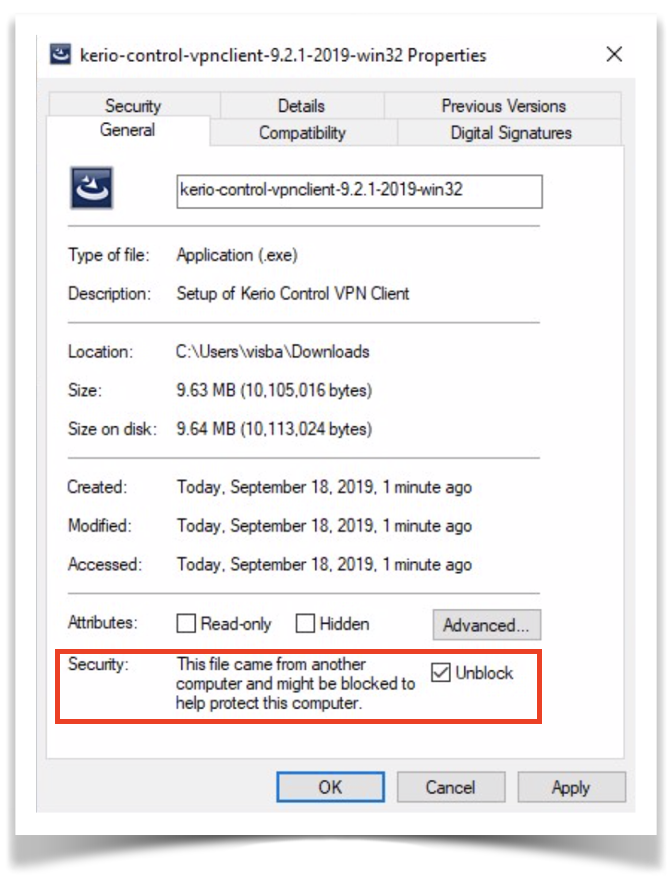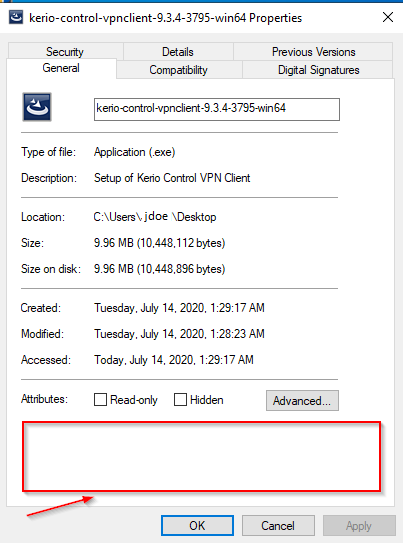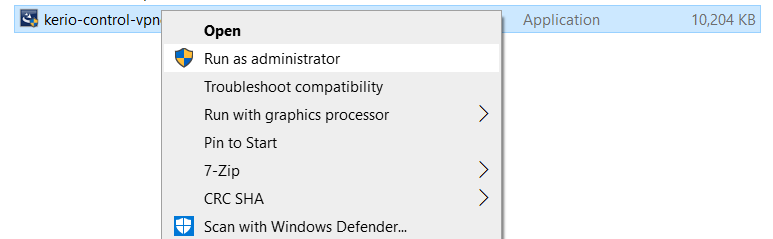Перейти к содержанию
На windows 10 при попытке установить Kerio vpn client столкнулся с ошибкой:
Ошибка 28201: Не удалось установить драйвер устройства VNP. Причина: CREATE. Действие: UpdateDevice. Результат: 0x80070490, unspecified error.
При чём было не возможно поставить ни старые, ни новые версии клиента. Очевидно, что система была против установки не подписанных драйверов.
Проблема решается несколькими способами:
В параметрах загрузки отключить обязательную подпись драйверовШаманить в групповой политике на предмет отключения цифровой подписи драйверов.
Но есть самый простой вариант: при установке kerio vpn client дождаться появления окна с ошибкой, и не нажимая клавиши Ок, открыть диспетчер устройств компьютера, вкладка сетевые адаптеры видим там Неизвестное устройство, на нём правой клавишей мышки — обновить драйвер — выполнить поиск на этом компьютере. Указать папку с драйвером Kerio (C:\Program Files (x86)\Kerio\VPN Client\VPNDriver), устанавливаем.
После этого нажимаем в окне с ошибкой ОК и выполняем повторную установку. Ошибка должна пропасть.
Всем привет. Если при установке kerio vpn client на Windows 10 вы получили ошибку 28201, то:
Решение:
- Запускаем инсталлятор, идем до момента выскакивания ошибки.
- При появлении окна с ошибкой !!!НЕ НАЖИМАЕМ «ОК» в окне ошибки!!!
- Идем в диспетчер устройств, находим в сетевых устройствах «Неизвестное устройство». Правый клик мышки-обновить драйвер-выполнить поиск на этом компьютере. Указать папку с драйвером Kerio (C:\Program Files\VPN Client\VPNDriver), устанавливаем.
- Нажимаем ОК в окне ошибки.
- Снова запускаем инсталлятор и радуемся.
Спасибо за помощь: http://kerio-rus.ru/forum/showthread.php?t=10713
Cамый простой вариант: при установке kerio vpn client дождаться появления окна с ошибкой, и не нажимая клавиши Ок, открыть диспетчер устройств компьютера, вкладка сетевые адаптеры видим там: Неизвестное устройство, на нём:
правой клавишей мышки — обновить драйвер — выполнить поиск на этом компьютере.
Указать папку с драйвером Kerio (C:\Kerio\VPN Client\VPNDriver), устанавливаем.
После этого нажимаем в окне с ошибкой ОК и выполняем повторную установку. Ошибка должна пропасть
Но иногда после нажатия кнопки ОК происходит «откат» установки и удаление всего что установлено вручную. Тогда:
При новой установке, после появления ошибки, до нажатия кнопки ОК копируем папку и содержимое «….\VPNDriver» в другое место.
Затем жмем кнопку ОК.
Переходим в Диспетчер устройств. В дереве устройств нажимаем
Действия — Добавить старое устройство — Устройства выбранные вручную — Сетевой адаптер — Установить с диска — и указываем на содержимое скопированной папки.
Происходит ручная установка адаптера, после чего он появляется в дереве устройств.
После этого установка Керио ВПН происходит успешно без ошибок.
Еще больше информации
Telegram
YouTube
Resolving Error 28201: device is already registered
Overview
When users try to install the Kerio Control VPN client, the installer is interrupted with the following message:
Error 28201. Failed to install VPN device driver. Result: E_UNEXPECTED, device is already registered.
As a result, the Kerio VPN client connection cannot be established.
The error is usually shown in certain Windows 8.1/10 environments.
Prerequisites
Reset local network settings
- Click on the Windows menu, type in
cmd, right-click on the Command Prompt and click on Run as Administrator.
Windows 8.1
Windows 10 - Execute the following commands:
netsh winsock resetnetsh int ip reset
Solution
- Download KT Uninstaller.
- Run the KT Uninstaller utility.
- Choose Kerio Control under the Product family, and run the cleanup depending on your version of the VPN client (64 or 32-bit) to make sure the registry key or config is removed.
- Restart the computer once both cleanups have been completed.
- Download the most recent version of VPN Client from the Kerio Software Archive.
- Right-click the .exe installation file and select Properties.
- In the General tab, check the Unblock option.
Note: if the Security section is not available, please proceed to Step 8.
- Click Apply and then OK.
- Run the installer as an administrator.
- If the above still fails, please try to download and install the Kerio VPN client in different versions.
- Beta x64
- Beta x86
- 9.3.5 build 4069 x64
Testing
The installation wizard completes this time, and no error message is generated.
Перейти к содержанию
На чтение 4 мин. Просмотров 1k. Опубликовано
При попытке установить или обновить клиент Kerio VPN в Windows ОС, программа установки останавливается и отображает ошибку 28201: устройство уже зарегистрировано или неопределенную ошибку 0x800F020B или 0x800F0244 .
Эта статья содержит инструкции по устранению каждой из этих ошибок в среде Windows 8/8.1/10 и Server 2012.
Примечание : рассмотрите возможность отключения принудительной подписи драйверов.
Ниже приведены шаги по устранению ошибки с помощью код 0x800F020B .
- Проверьте Windows Программы и компоненты и удалите клиент Kerio VPN, если он указан там.
- В Windows перейдите к Пуск> Выполнить.
- Выполнить
Regedit. - Удалите этот ключ
HKEY_LOCAL_MACHINE SOFTWARE WOW6432Node Kerio
- Перейдите в Диспетчер устройств> Сетевой адаптер и удалите виртуальный сетевой адаптер Kerio . Также можно открыть Панель управления -> Сеть и Интернет -> Сетевые подключения -> щелкните правой кнопкой мыши виртуальный сетевой адаптер Kerio -> на вкладке Драйвер щелкните Удалить устройство .
- Если вы видите адаптеры WAN Miniport , пожалуйста, удалите их все. Это нормально, если они не удаляются из списка после удаления.
- Перезагрузите компьютер.
- Загрузите и установите старую версию VPN-клиента. Вы можете столкнуться с той же ошибкой, что и на скриншотах выше.
- Загрузите инструмент восстановления Kerio VPN.
- Отключите любой локальный антивирус, работающий на машине.
- Запустите KerioVPNRecovery.exe от имени администратора.
- Разблокируйте программу установки.
Щелкните правой кнопкой мыши файл .exe, перейдите к Свойства> Разблокировать и запустить от имени администратора .
- Теперь вы можете установить последнюю версию Kerio VPN Client.
Ниже приведены шаги по устранению ошибки с помощью кода 0x800F0244 .
- Загрузите прикрепленный файл VPN.zip и извлеките его.
- Перейдите в Панель управления> Диспетчер устройств.
- Щелкните Сетевые адаптеры> Виртуальный сетевой адаптер Kerio.
- Щелкните правой кнопкой мыши и выберите Свойства.
- Перейдите на вкладку Details , выберите Inf name из Раскрывающийся список свойств.
Скопируйте имя, отображаемое в разделе Value (например, oem6.inf или oem22.inf ). Ваше имя файла может быть другим.
- Переименуйте oem.inf из архива VPN.zip в соответствии с именем из меню Properties на предыдущем шаге и скопируйте его в
C: Windows INF. - Скопируйте файл kvnet.sys из архива VPN.zip в
C: Windows System32 drivers. - Попробуйте снова установить последнюю общедоступную версию.
Клиент Kerio VPN может быть успешно установлен.
- VPN.zip
Содержание
- Устранение ошибки 28201: устройство уже зарегистрировано
- Предварительные требования
- Сбросить настройки локальной сети
Устранение ошибки 28201: устройство уже зарегистрировано
Когда пользователи пытаются установить VPN-клиент Kerio Control, программа установки прерывается следующим сообщением:
Ошибка 28201. Не удалось установить драйвер устройства VPN. Результат: E_UNEXPECTED, устройство уже зарегистрировано.
В результате соединение клиента Kerio VPN не может быть установлено.
Ошибка обычно отображается в определенных средах Windows 8.1/10.
Предварительные требования
Сбросить настройки локальной сети
- Щелкните меню Windows, введите
cmd, щелкните правой кнопкой мыши Командная строка и нажмите Запуск от имени администратора .
Windows 8.1
Windows 10
- Выполните следующие команды:
netsh winsock reset
netsh int ip reset
- Загрузите KT Uninstaller .
- Запустите KT Uninstaller util
- Выберите Kerio Control в семействе продуктов и запустите очистку в зависимости от вашей версии клиента VPN ( 64- или 32-разрядная версия), чтобы убедиться, что раздел реестра или конфигурация удалены.
- Перезагрузите компьютер после завершения обеих очисток.
- Загрузите самую последнюю версию VPN-клиента из Kerio Software Archive .
- Щелкните правой кнопкой мыши .exe установочный файл и выберите Свойства ..
- На вкладке Общие установите флажок Разблокировать .
Примечание: если раздел Безопасность недоступен, пожалуйста перейдите к шагу 8.
- Щелкните Применить , а затем OK .
- Запустите программу установки от имени администратора.
- Если описанное выше по-прежнему не помогает, попробуйте загрузить и установить клиент Kerio VPN в разных версиях.
- Бета x64
- Бета x86
- 9.3.5, сборка 4069 x64
На этот раз мастер установки завершает работу, и сообщение об ошибке не генерируется.
- kerio-control-vpnclient-9.3.5-4069-win64.exe